Как исправить ошибку «Steam не открывается»

Введение
Steam — одна из крупнейших платформ цифровой дистрибуции игр для ПК. Несмотря на стабильность, пользователи иногда сталкиваются с проблемой: клиент не открывается или не может подключиться к сети. Эта статья — структурированное пошаговое руководство с расширенными пояснениями и проверками, которые помогут быстро вернуть Steam в рабочее состояние.

Словарь в одну строку: Steam — клиент и магазин игр от Valve; appcache — папка с кешем приложения; бета‑сборка — тестовая версия клиента.
В статье вы найдёте:
- системные проверки и простые исправления;
- расширенные шаги для IT‑специалистов и продвинутых пользователей;
- чек‑листы для разных ролей;
- диагностическое дерево и критерии приёмки.
Оглавление
- Проверка статуса серверов
- Завершение процессов Steam через Диспетчер задач
- Автозапуск Steam вместе с Windows
- Запуск Steam от имени администратора
- Очистка кеша приложения Steam
- Переустановка Steam
- Отключение бета‑сборки Steam
- Обновление ОС и драйверов
- Удаление сторонних программ, мешающих Steam
- Исправление проблем с запуском игр
- Когда эти методы не помогают
- Мини‑методология: быстрый план действий
- Диагностическое дерево
- Ролевые чек‑листы
- Критерии приёмки
- Краткое объявление для сообщества
- Глоссарий
- Резюме
Проверка статуса серверов
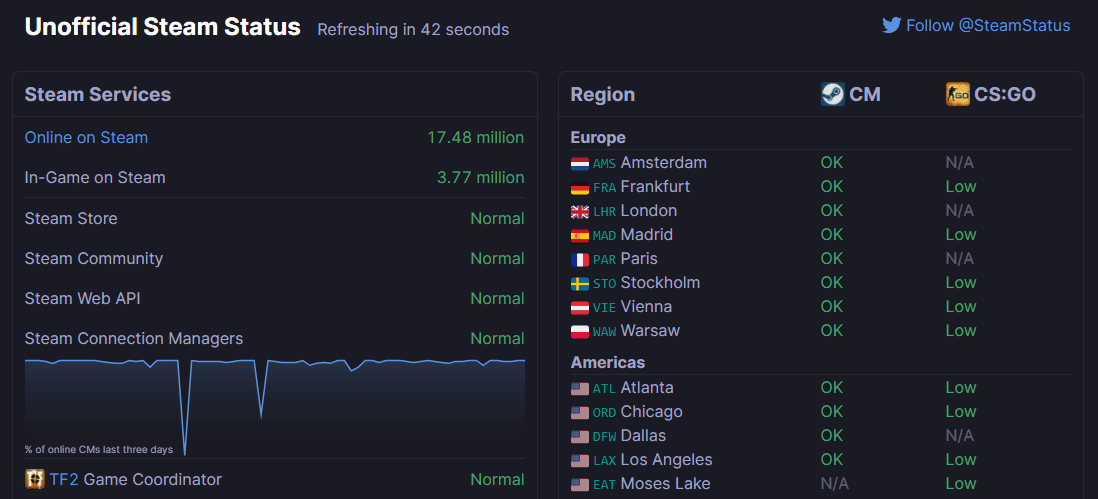
Если клиент запускается, но застревает на экране подключения, вероятна проблема на стороне серверов Steam. Сеть может быть недоступна из‑за технических работ или локальных проблем с интернетом.
Шаги:
- Откройте сайт Unofficial Steam Status или официальный статус Valve (если доступен) из браузера.
- Попробуйте открыть любой сайт — если он не загружается, сначала устраните проблему с подключением.
- Подождите 10–30 минут и повторите попытку, если на сервере действительно кратковременный сбой.
Важно: если у провайдера есть правила блокировки/фильтрации, это тоже может влиять на подключение к серверам Steam.
Завершение процессов Steam через Диспетчер задач
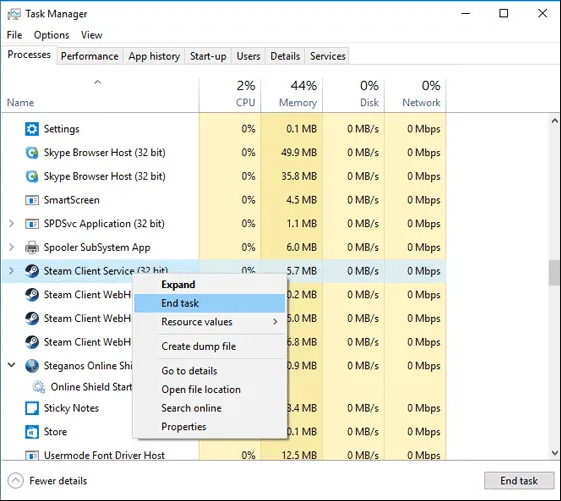
Иногда отдельный процесс клиента зависает и не позволяет полностью запуститься новому экземпляру Steam.
Как завершить процессы:
- Нажмите Ctrl+Shift+Esc, чтобы открыть Диспетчер задач.
- Во вкладке «Процессы» найдите все записи, связанные со Steam и с играми, запущенными через Steam.
- Для каждой записи выберите «Завершить задачу».
- Подождите 10–15 секунд и запустите Steam снова.
Примечание: если процесс быстро возобновляется сам, возможно, на компьютере запущен другой менеджер обновлений или служба, которая постоянно перезапускает клиент — это требует дополнительной проверки.
Автозапуск Steam вместе с Windows
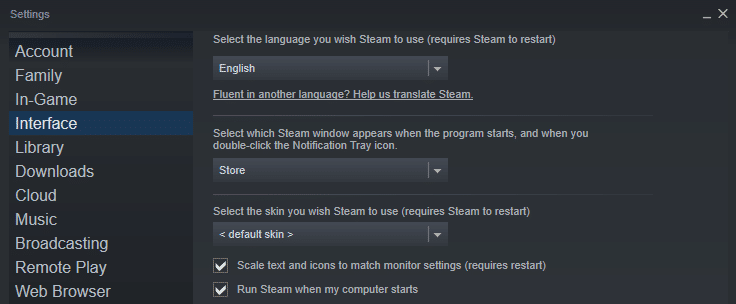
Периодические проблемы с запуском можно уменьшить, включив автозапуск клиента при старте системы.
Инструкция:
- Запустите Steam (если не запускается, попробуйте запустить в автономном режиме).
- В верхнем меню выберите «Steam» → «Настройки».
- Перейдите в раздел «Интерфейс» и поставьте галочку на «Запускать Steam при запуске компьютера».
- Нажмите «ОК» и перезагрузите ПК.
Когда использовать: если Steam работает нестабильно после холодного старта системы, автозапуск может уменьшить вероятность ошибки.
Запуск Steam от имени администратора

Права доступа и ограничения UAC могут блокировать запись файлов или запуск обновлений.
Как включить постоянный запуск от администратора:
- Откройте папку установки Steam, обычно C:\Program Files (x86)\Steam.
- Найдите исполняемый файл Steam.exe.
- Щёлкните правой кнопкой — Свойства → Совместимость.
- Установите флажок «Запускать эту программу от имени администратора», затем примените изменения.
Временная альтернатива: правый клик по ярлыку → «Запуск от имени администратора». Если это помогает — проблема с правами.
Очистка кеша приложения Steam
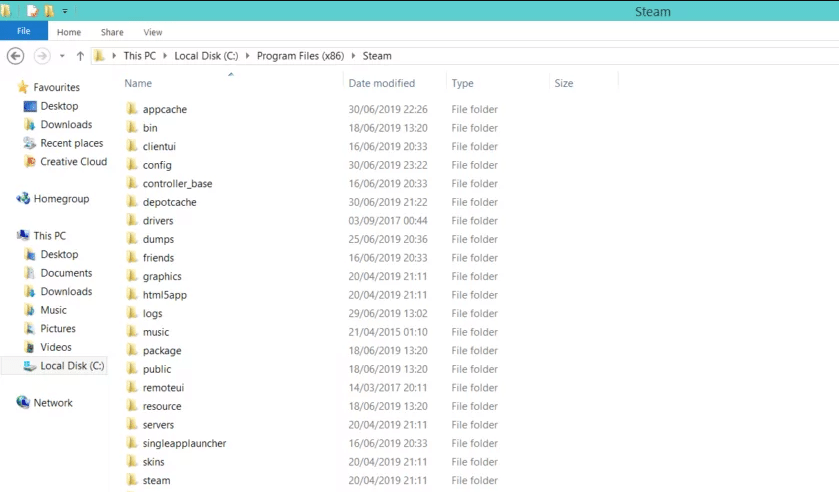
Кеш устаревших или повреждённых файлов может препятствовать нормальному запуску клиента.
Как очистить appcache:
- Перейдите в папку установки Steam, обычно C:\Program Files (x86)\Steam.
- Найдите папку appcache.
- Создайте резервную копию папки appcache в отдельном месте на диске (скопируйте её), на случай если понадобится восстановление.
- Удалите оригинальную папку appcache в каталоге Steam.
- Запустите Steam — клиент создаст новую папку appcache.
Примечание: после очистки может потребоваться вход в аккаунт и повторная загрузка некоторых данных, но пользовательские игры и настройки обычно сохраняются.
Переустановка Steam
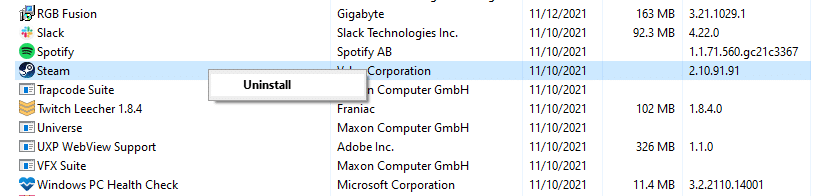
Если ничего не помогает, полная переустановка клиента часто решает проблему повреждённых файлов или настроек.
Порядок действий:
- Сохраните папку steamapps, если хотите сохранить установленные игры: C:\Program Files (x86)\Steam\steamapps — скопируйте её в безопасное место.
- Через «Программы и компоненты» в Панели управления найдите Steam и удалите.
- Перейдите на официальный сайт Steam и скачайте последнюю версию установщика.
- Установите клиент, затем верните папку steamapps на место, если вы её сохранили.
Внимание: перед удалением закройте все процессы Steam и убедитесь, что у вас есть данные учётной записи и пароль.
Отключение бета‑сборки Steam
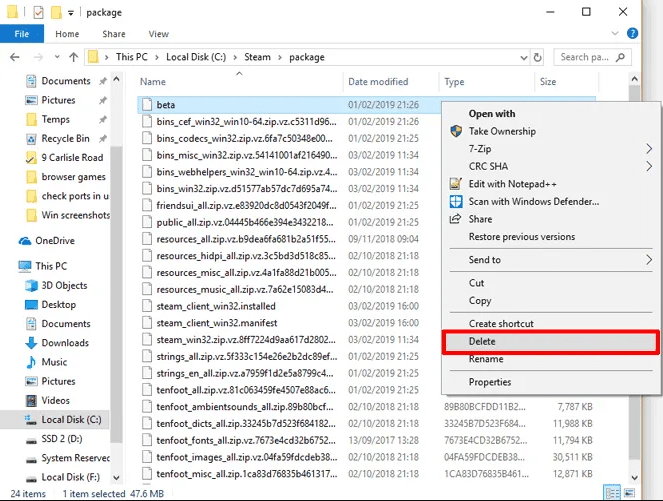
Бета‑версии могут быть нестабильны. Если ранее вы участвовали в бета‑тестировании, это могло оставить настройки, мешающие стабильности.
Как выйти из бета‑сборки вручную:
- Закройте Steam.
- Перейдите в папку C:\Program Files (x86)\Steam\package.
- Удалите файл с именем «beta», если он присутствует.
- Перезапустите Steam.
Если выход из беты доступен в настройках — откатите клиент до стабильной версии через «Аккаунт» → «Бета‑участие».
Обновление операционной системы и драйверов
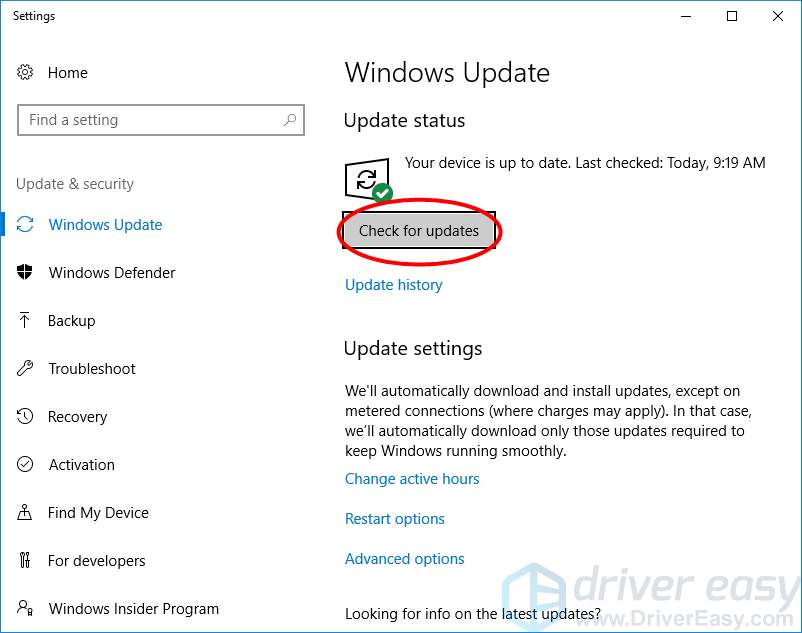
Устаревшие драйверы или системные компоненты могут вызывать несовместимости с клиентом Steam.
Рекомендации:
- Обновите Windows через «Параметры» → «Обновление и безопасность».
- Обновите драйверы видеокарты с сайта производителя (NVIDIA, AMD, Intel).
- При проблемах с сетью обновите драйверы сетевого адаптера.
Важно: обновление драйверов лучше выполнять по одному устройству и перезагружать систему после каждого обновления — так легче отследить источник проблемы.
Удаление сторонних программ, мешающих Steam
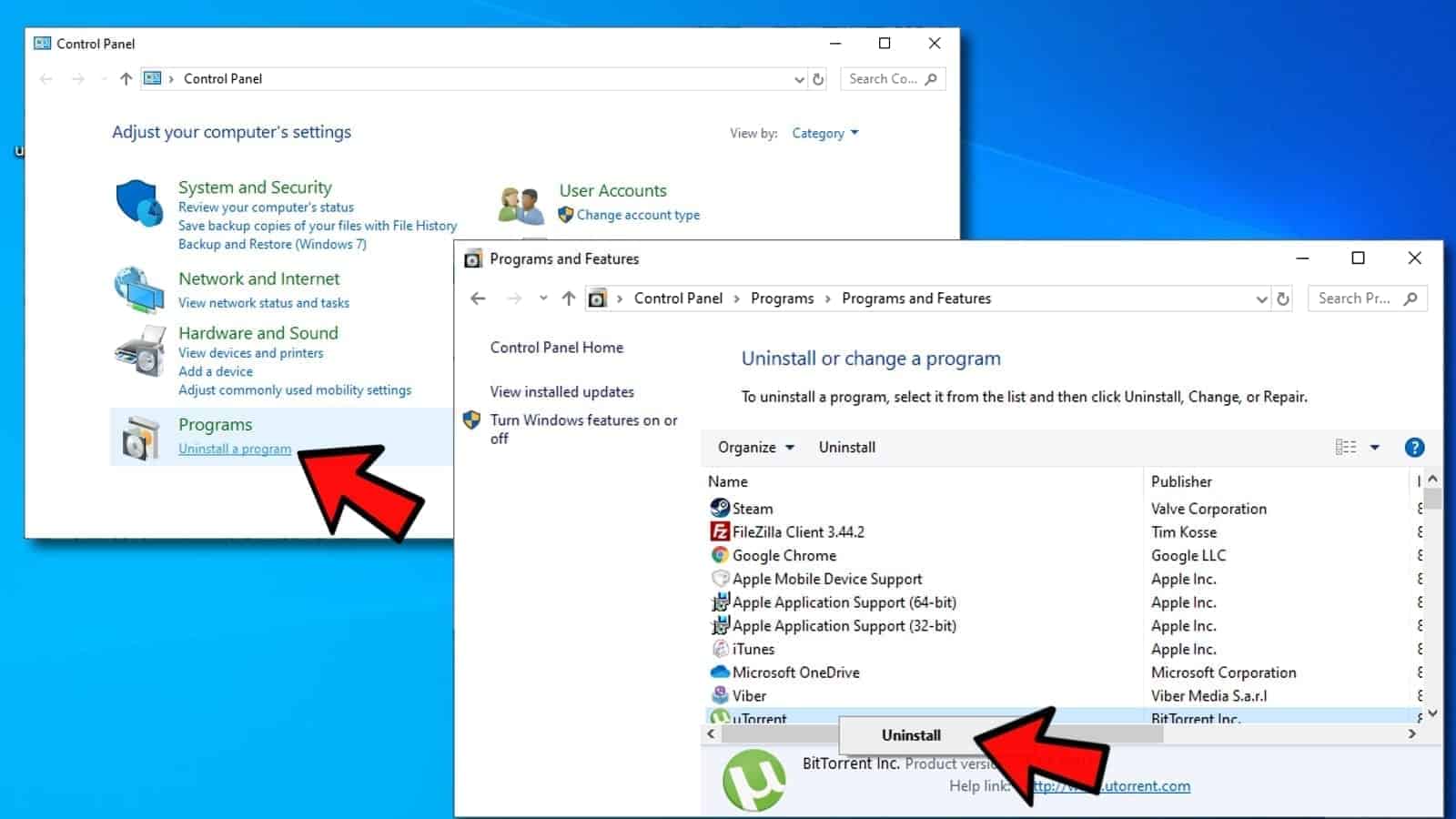
Некоторые приложения конфликтуют со Steam — антивирусы, VPN, брандмауэры, ускорители загрузки, FTP/Web Server и программы фильтрации трафика.
Что делать:
- Выключите или приостановите работу антивируса и брандмауэра (временно) и попробуйте запустить Steam.
- Отключите VPN/прокси и тестируйте соединение.
- Если проблема исчезла — добавьте Steam в исключения антивируса/брандмауэра.
- По возможности удалите или замените конфликтующие программы.
Примечание по безопасности: не оставляйте компьютер без антивируса надолго; используйте безопасную альтернативу.
Исправление проблем с запуском игр
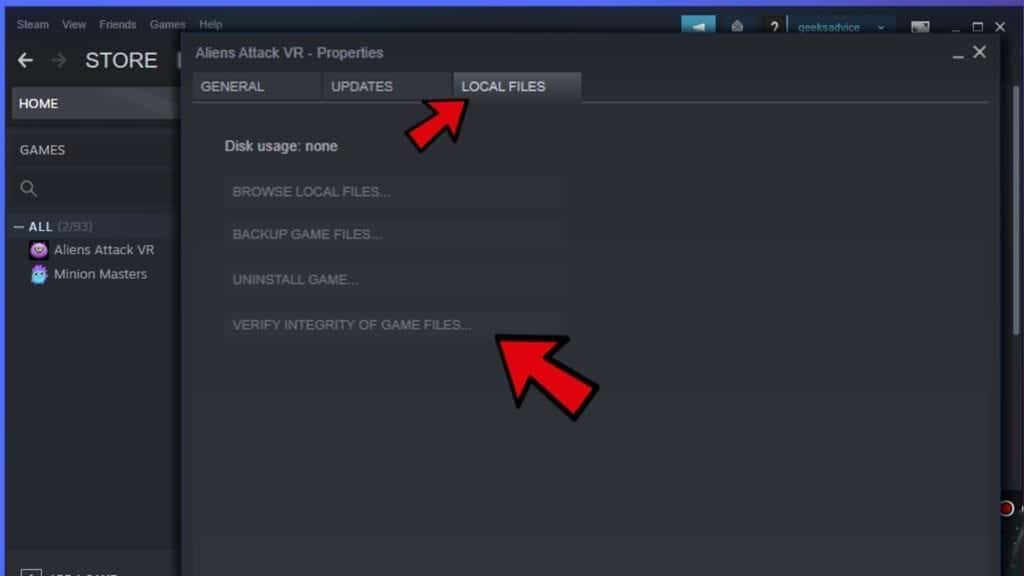
Если сам клиент запускается, но конкретная игра не стартует — проверьте целостность файлов и настройки запуска.
Шаги:
- В библиотеке Steam правой кнопкой по игре → Свойства → Локальные файлы.
- Нажмите «Проверить целостность файлов игры». Дождитесь завершения.
- Если это не помогло — удалите локальные файлы игры и скачайте заново или переместите игру на другой диск.
- Проверьте требования игры и драйверы видеокарты.
Совет: иногда мешают моды или сторонние патчи — временно отключите их.
Когда эти методы не помогают — контрпримеры и дополнительные шаги
Контрпримеры ситуаций, при которых обычные методы не сработают:
- Повреждён профиль Windows или системные библиотеки (требуется восстановление системы).
- Низкоуровневые проблемы диска: ошибки файловой системы, плохие сектора.
- Глубокий конфликт со сторонним ПО, которое не видно в Диспетчере задач (rootkit, службы безопасности).
Дополнительные шаги:
- Запустите проверку диска: откройте Командную строку от администратора и выполните chkdsk C: /f /r — это займёт время и может потребовать перезагрузки.
- Выполните sfc /scannow для проверки целостности системных файлов Windows.
- Создайте новый локальный профиль Windows и попробуйте запустить Steam оттуда — это покажет, связана ли проблема с профилем пользователя.
Важно: операции типа chkdsk и sfc рекомендуются для опытных пользователей; перед ними делайте резервные копии важных данных.
Мини‑методология: быстрый план действий (SOP)
- Быстрая проверка: статус серверов и интернет.
- Завершение всех процессов Steam в Диспетчере задач.
- Попытка запуска от имени администратора.
- Очистка appcache и временных файлов.
- Отключение стороннего ПО (антивирус, VPN).
- Проверка целостности файлов игр.
- Обновление ОС и драйверов.
- Переустановка клиента как крайняя мера.
Это простая последовательность «снизу вверх»: от наименее инвазивного к более радикальному.
Диагностическое дерево
flowchart TD
A[Проблема: Steam не открывается] --> B{Клиент вообще не запускается?}
B -- Да --> C[Завершить процессы в Диспетчере задач]
C --> D{Запустился?}
D -- Да --> E[Проверить автозапуск, права]
D -- Нет --> F[Очистить appcache]
F --> G{Запустился?}
G -- Да --> E
G -- Нет --> H[Отключить антивирус/VPN]
H --> I{Запустился?}
I -- Да --> J[Добавить исключения]
I -- Нет --> K[Переустановка Steam]
B -- Нет --> L[Клиент запускается, но нет сети]
L --> M[Проверить статус серверов и интернет]
M --> N{Проблема в сервере?}
N -- Да --> O[Подождать]
N -- Нет --> P[Проверить брандмауэр и прокси]Ролевые чек‑листы
Для геймера:
- Перезагрузить ПК.
- Завершить процессы Steam.
- Запустить от имени администратора.
- Отключить VPN/антивирус на время теста.
- Проверить обновления Windows и драйверов.
- Если нужно — переустановить клиент.
Для системного администратора / техподдержки:
- Проверить журналы Windows (Event Viewer) на ошибки, связанные с Steam.
- Проверить сетевые логи и политики прокси/файрвола.
- Выполнить chkdsk и sfc при подозрении на повреждение системы.
- Проверить наличие проблем с правами NTFS для папки Steam.
- Провести тест на другом профиле Windows или виртуальной машине.
Критерии приёмки
Чтобы считать проблему решённой, выполните следующие проверки:
- Клиент Steam корректно запускается в обычном режиме без ручного завершения процессов.
- Пользователь может войти в аккаунт и увидеть библиотеку игр.
- Запуск игр из библиотеки происходит без зависаний на этапе «Подготовка к запуску».
- После перезагрузки клиента он по‑прежнему запускается автоматически (если включён автозапуск).
Если все пункты выполняются — инцидент можно закрывать.
Риски и меры
Риск: временное отключение антивируса может привести к уязвимости — всегда включайте его обратно и добавляйте исключения корректно.
Риск: операции с диском (chkdsk, восстановление) могут занять часы — заранее запланируйте окно обслуживания.
Меры: делайте резервные копии steamapps и настроек перед удалением или переустановкой клиента.
Краткое объявление для сообщества (100–200 слов)
Друзья, если Steam у вас не запускается — прежде чем писать в поддержку, попробуйте базовую диагностику: проверьте статус серверов, завершите все процессы Steam в Диспетчере задач, запустите клиент от имени администратора и временно отключите антивирус или VPN. Если это не помогло — очистите папку appcache в каталоге установки Steam, проверьте целостность файлов игр и обновите Windows и драйверы. В крайнем случае переустановите клиент, предварительно сохранив папку steamapps, чтобы не загружать игры заново. Если после всех шагов проблема не ушла, опишите в комментарии, какие шаги вы уже пробовали — это поможет быстрее найти причину.
Глоссарий (1‑строчные определения)
- Steam — клиент и магазин цифровых игр от Valve.
- appcache — кеш приложения Steam, хранит временные данные клиента.
- Бета‑сборка — тестовая версия программы, может быть нестабильной.
- steamapps — папка с установленными играми Steam.
Соображения по локали и совместимости
- Пути установки по умолчанию в Windows сохранены в статье как C:\Program Files (x86)\Steam — если у вас другая папка, адаптируйте команды.
- Для macOS/Linux процедуры другие: на этих платформах используйте системные средства для завершения процессов, проверяйте логи в терминале и выполняйте переустановку через соответствующие пакеты.
Резюме
- Начинайте с простых шагов: проверка сервера, завершение процессов, запуск от администратора.
- Очистка appcache и временное отключение стороннего ПО часто решают проблему.
- Переустановка — крайняя мера; сохраните steamapps перед удалением.
- Используйте чек‑листы и диагностическое дерево для систематического поиска причины.
Если у вас остались вопросы или вы хотите получить индивидуальную подсказку — опишите ситуацию: ОС, какие шаги уже пробовали, какие ошибки видите — и я помогу дальше.
Похожие материалы

Herodotus: защита от банковского трояна на Android

Включить новый Пуск в Windows 11

Панель полей сводной таблицы Excel — руководство

Включить новое меню «Пуск» в Windows 11 (KB5067036)

Дублирование Диспетчера задач в Windows 11: как исправить
